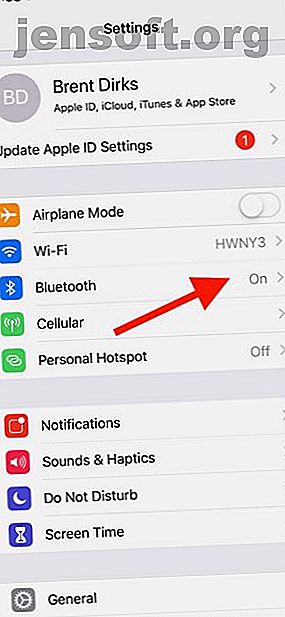
Le Bluetooth de votre iPhone ne fonctionne-t-il pas? Nous vous aiderons à le réparer
Publicité
Bluetooth est un élément indispensable de tout iPhone moderne. Le protocole sans fil à courte portée permet à un iPhone de communiquer avec une grande variété d'accessoires, allant de la montre Apple Watch au casque sans fil, etc.
Mais comme dans toute autre technologie moderne, le Bluetooth n’est pas parfait. Pour une raison quelconque, vous pouvez avoir des problèmes avec une connexion. Jetons un coup d'oeil à quelques astuces et solutions d'appariement Bluetooth pour iPhone lorsque votre connexion ne fonctionne pas.
Comment connecter un casque Bluetooth à un iPhone
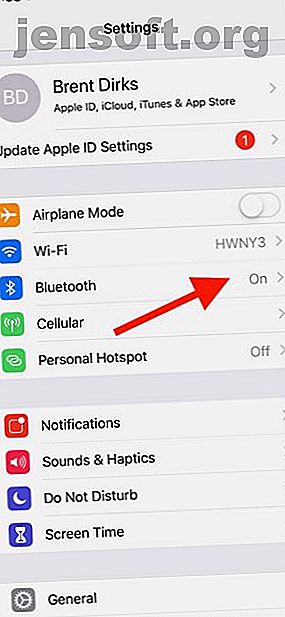
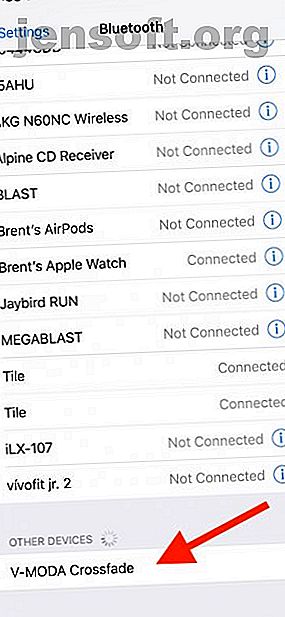
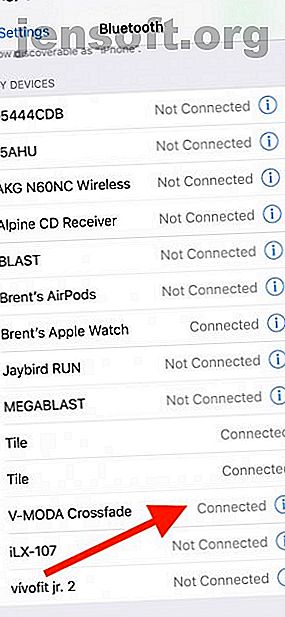
Après qu'Apple ait fait ses adieux à la prise casque 3, 5 mm de l'iPhone 7, les écouteurs Bluetooth sont rapidement devenus une nécessité pour de nombreux utilisateurs qui ne souhaitent pas avoir à transporter un dongle Lightning. Le sans fil est particulièrement utile lorsque vous vous entraînez. Assurez-vous de jeter un coup d'œil à certains de nos écouteurs de sport sans fil préférés. Les 7 meilleurs écouteurs de sport sans fil. Les 7 meilleurs écouteurs de sport sans fil. Les meilleurs écouteurs de sport sans fil vous permettent d'écouter de la musique au gymnase ou à l'extérieur. Voici plusieurs bonnes options. Lire la suite .
Avant d'utiliser la plupart des casques Bluetooth, vous devez les coupler avec votre iPhone. La première étape consiste à placer le casque en mode de couplage. Comment faire cela varie selon le modèle, alors consultez le manuel d'instructions si vous n'êtes pas sûr. Une fois en mode de couplage, ouvrez Paramètres> Bluetooth sur votre iPhone.
À partir de là, faites défiler vers le bas de la page et trouvez la section Autres périphériques . Appuyez sur le nom du casque pour terminer le processus. Le casque passera dans la section Mes appareils, qui indique si un appareil est actuellement connecté à votre iPhone.
Le jumelage est un processus unique et vous ne devrez pas le refaire à moins de changer de périphérique ou de le supprimer spécifiquement de la liste des paires.
Comment connecter l'iPhone au Bluetooth de voiture
Le processus de connexion d'un système de divertissement automobile à votre iPhone est similaire. Assurez-vous de commencer par le processus de couplage sur le système de la voiture, ce qui varie en fonction du modèle.
Puis dirigez-vous vers les paramètres Bluetooth de votre téléphone, comme décrit ci-dessus, puis sélectionnez l’autoradio. Plusieurs fois, lors de l'appariement au Bluetooth d'une voiture, vous devrez peut-être entrer ou confirmer un code à 4 chiffres sur l'écran du système de divertissement. C'est une mesure de sécurité supplémentaire.
Comment changer le nom Bluetooth sur l'iPhone
Si vous avez plusieurs périphériques Bluetooth, changer le nom des accessoires en un nom plus reconnaissable peut être d'une grande aide. Il suffit de noter que seuls certains accessoires permettent un changement de nom.
La première étape pour changer le nom d'un périphérique Bluetooth consiste à s'assurer que celui-ci est allumé et associé à votre iPhone. Ensuite, allez dans Paramètres> Bluetooth .
Sélectionnez l'icône d'information à l'extrême droite du nom de l'appareil. Faites défiler jusqu'à la section Nom et entrez un nom personnalisé.
Il est également possible de changer le nom de votre iPhone qui apparaît sur d'autres appareils Bluetooth, comme un système de divertissement automobile. Cela est pratique pour minimiser la confusion lorsque plusieurs iPhones sont couplés à un système. Allez dans Paramètres> Général> À propos de, puis sélectionnez Nom à personnaliser.
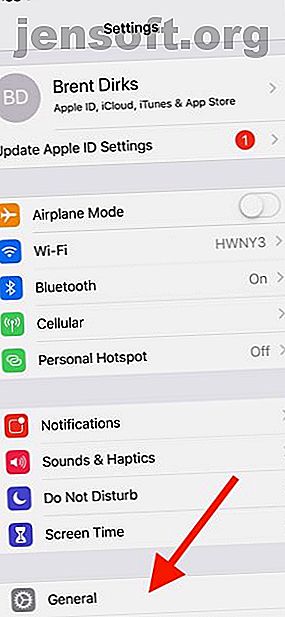
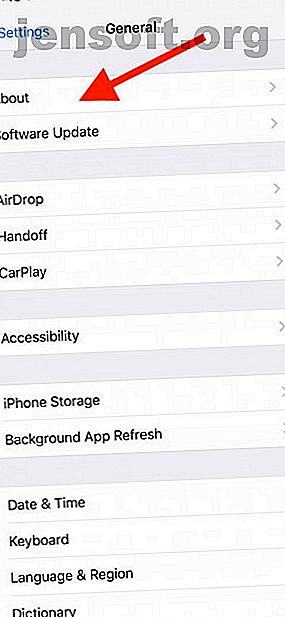
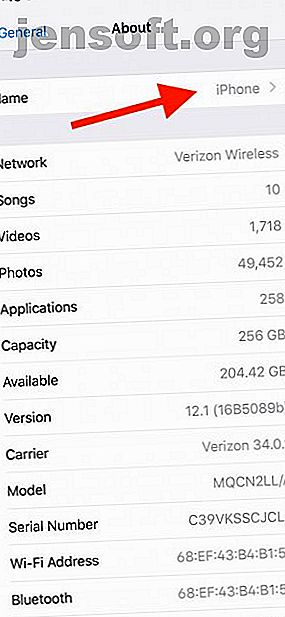
iPhone Bluetooth ne fonctionne pas: conseils de dépannage
Malgré les mythes sur le Bluetooth, la technologie est mature et fonctionne généralement bien. Mais les chances sont que vous aurez un hoquet finalement.
Voici quelques étapes pour résoudre une connexion Bluetooth problématique avec un iPhone.
1. Mettre à jour le logiciel iOS
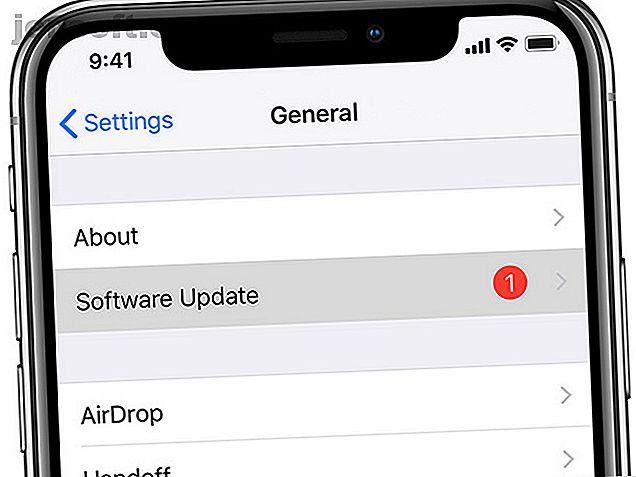
Maintenir le logiciel de votre iPhone à jour est important pour un certain nombre de raisons. Il est vital pour la sécurité et ajoute toutes les dernières fonctionnalités iOS à votre iPhone. Si vous rencontrez des problèmes Bluetooth, vous devez d'abord régler Paramètres> Général> Mise à jour du logiciel .
Vous serez invité à mettre à jour votre logiciel ou constaterez que votre iPhone utilise le logiciel iOS le plus récent disponible.
2. Basculez votre iPhone Bluetooth et redémarrez votre iPhone
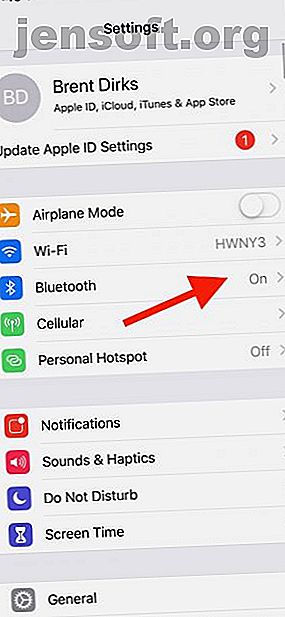
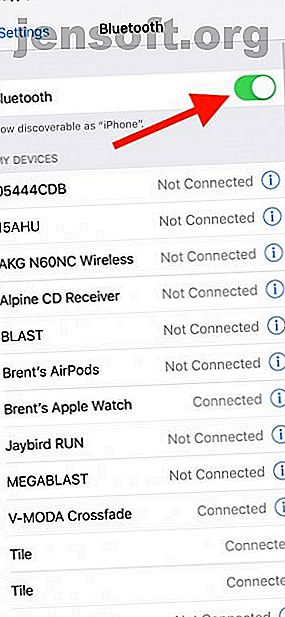
La prochaine étape pour résoudre les problèmes Bluetooth consiste à basculer la connexion Bluetooth de votre iPhone, puis à le redémarrer. Vous pensez peut-être que le moyen le plus rapide d'activer Bluetooth est d'utiliser le Centre de contrôle, mais vous devez en réalité utiliser une autre méthode pour désactiver complètement la connexion Bluetooth et les autres connexions sans fil. Pour Bluetooth, accédez à Paramètres> Bluetooth, puis désactivez le commutateur en haut de la page.
Ensuite, vous pouvez redémarrer votre iPhone. Comment forcer le redémarrage d'un iPhone et passer en mode de récupération. Comment forcer le redémarrage d'un iPhone et passer en mode de récupération. Si votre iPhone est gelé, vous devez le réinitialiser. Lorsque votre iPhone ne démarre pas, le mode de récupération peut vous aider. Voici comment utiliser ces deux fonctionnalités. Lire la suite . Sur un iPhone 8 / X ou ultérieur, appuyez sur le bouton d' augmentation et de diminution du volume puis relâchez-le. De l'autre côté de l'appareil, maintenez le bouton latéral enfoncé jusqu'à ce que l'écran s'éteigne puis se rallume. Relâchez le bouton latéral lorsque vous voyez le logo Apple.
Avec un iPhone 7 / Plus, maintenez simultanément les boutons latéral et volume bas pendant 10 secondes jusqu'à ce que le logo Apple apparaisse.
Sur les modèles iPhone antérieurs, appuyez sur les boutons d'alimentation et d' accueil pendant 10 secondes jusqu'à ce que le logo Apple apparaisse.
3. Déconnecter d'un appareil Bluetooth
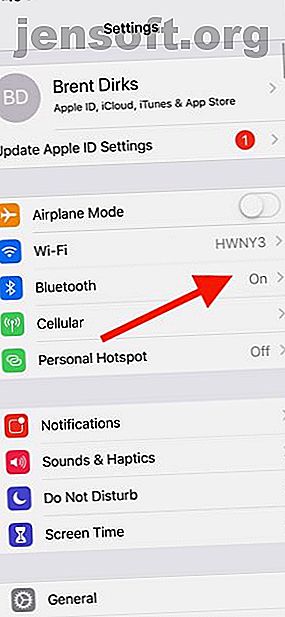
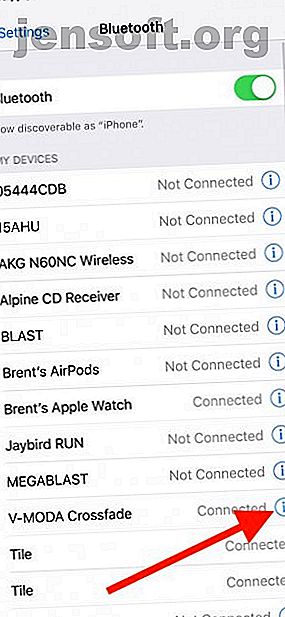
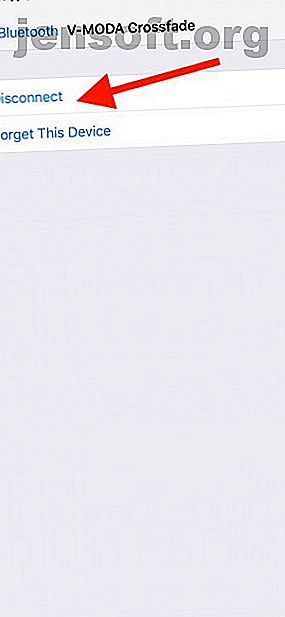
Une autre étape consiste à déconnecter et à reconnecter un périphérique Bluetooth problématique. Encore une fois, allez dans Paramètres> Bluetooth . Sélectionnez le périphérique Bluetooth spécifique, puis choisissez Déconnecter .
Après cela, il est préférable d'éteindre le périphérique Bluetooth, puis de le réactiver pour voir s'il se reconnectera.
4. Oubliez un appareil et reliez-le
Si cela ne vous aide pas, un correctif plus avancé consiste à faire en sorte que votre iPhone oublie complètement le périphérique Bluetooth, puis répète le processus de couplage.
Dans le menu Paramètres> Bluetooth, sélectionnez le périphérique. Sur la page suivante, choisissez Oublier ce périphérique . Suivez ensuite le processus de couplage avec le périphérique Bluetooth.
5. Essayez de coupler le périphérique Bluetooth à un autre iPhone
Un bon moyen de déterminer si votre problème Bluetooth réside dans l'iPhone ou si l'accessoire tente d'associer l'appareil à un autre iPhone. En cas d'échec, vous pouvez supposer que le problème provient du périphérique Bluetooth plutôt que de votre téléphone.
6. Réinitialiser les paramètres réseau
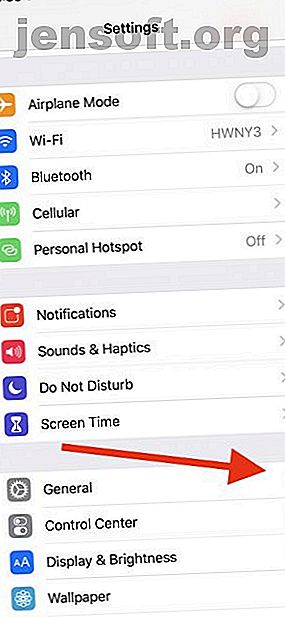
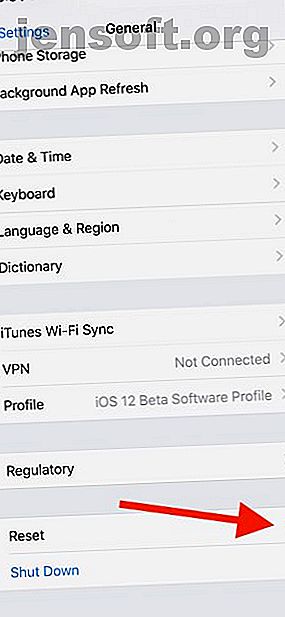
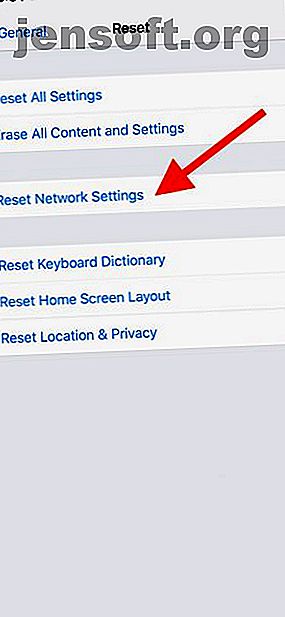
Si vous continuez à avoir des problèmes Bluetooth, vous pouvez également essayer de réinitialiser les paramètres réseau. Mais méfiez-vous: tout en effaçant complètement toutes les informations Bluetooth sur votre iPhone, cela effacera les autres paramètres réseau, y compris les réseaux Wi-Fi et les configurations VPN connus.
Pour commencer, sélectionnez Paramètres> Général> Réinitialiser . Sur cette page, sélectionnez Réinitialiser les paramètres réseau et entrez votre code d'accès. Ensuite, votre iPhone s'éteindra et redémarrera. Après cela, essayez de coupler à nouveau un périphérique Bluetooth.
7. Restaurer comme un nouvel iPhone
Une dernière étape consiste à restaurer votre appareil, ce qui est essentiellement une réinitialisation d'usine de votre iPhone. Comment réinitialiser votre iPhone et votre iPad en usine Comment réinitialiser votre iPhone et votre iPad en usine Vous vous demandez comment réinitialiser votre iPhone ou votre iPad en usine? Voici comment sauvegarder, réinitialiser et restaurer facilement les données de votre appareil iOS. Lire la suite . Cela effacera tout le contenu et les paramètres pour restaurer votre iPhone comme si il était sorti de la boîte.
Allez à Paramètres> Général> Réinitialiser et choisissez Effacer tout le contenu et les paramètres . Votre mot de passe iPhone est requis pour lancer le processus. Assurez-vous que vous avez sauvegardé!
8. Il est temps d'appeler Apple
Si ces étapes ne résolvent pas les problèmes Bluetooth de votre iPhone, il est temps d'appeler Apple pour discuter des options de réparation. Avant de faire cela, c'est une bonne idée de vérifier l'état de la garantie Apple en ligne. Comment vérifier l'état de la garantie de tout appareil Apple Comment vérifier l'état de la garantie de tout appareil Apple Vous avez endommagé votre iPhone ou votre Mac et vous avez besoin de voir si votre garantie est toujours active ? Voici comment vérifier l'état de la garantie de tout appareil Apple. Lire la suite .
Si votre appareil bénéficie de la garantie habituelle d'un an ou si vous avez acheté AppleCare, une solution ne devrait coûter que très peu. Contactez le support Apple en ligne pour discuter des options.
La situation est plus sombre avec un appareil plus ancien qui n'est plus couvert par la garantie, car une réparation par Apple pourrait être coûteuse. Une autre option est un centre de réparation tiers. Souvent, ils offrent des réparations moins coûteuses pour une variété de problèmes, y compris des problèmes Bluetooth.
Bliss sans fil avec iPhone Bluetooth
Bien que ce ne soit jamais amusant à résoudre, nous espérons que ces conseils et astuces vous aideront à rétablir le bon fonctionnement de votre connexion Bluetooth pour iPhone.
Les AirPod d'Apple sont l'un des meilleurs accessoires Bluetooth pour n'importe quel iPhone. Assurez-vous de consulter quelques astuces pour tirer le meilleur parti de vos AirPods 8 Conseils Apple AirPods pour un maximum de plaisir 8 Conseils Apple AirPods pour un maximum de plaisir Vous souhaitez tirer le meilleur parti de vos AirPods Apple? Ces conseils vous aideront à personnaliser et à profiter davantage des AirPod. Lire la suite .
En savoir plus sur: Bluetooth, Conseils sur le matériel, Conseils sur l'iPhone, Dépannage.

